Gemakkelijkste manier om muziek toe te voegen in GoPro Studio
Niets is beter dan software waarmee u uw uitvoer gemakkelijk kunt bewerken en gemakkelijk met anderen kunt delen. Dit zijn de belangrijkste redenen waarom GoPro Studio een van de meest populaire tools is geworden voor gebruik in de videobewerkingsindustrie. Afgezien van deze dingen is er nog meer te weten over GoPro Studio. Een daarvan is de mogelijkheid om gebruikers door te laten gaan hoe je muziek toevoegt in GoPro Studio.
In dit bericht doe je genoeg kennis op over GoPro Studio en hoe je het kunt beheren bij het bewerken van je video's met muziek. Leer ook over de perfecte tool die u kan helpen om onbeschermde Apple Music-bestanden te krijgen.
Inhoudsopgave Deel 1. Alles over GoPro StudioDeel 2. Hoe voeg ik muziek toe aan GoPro Studio?Deel 3. Veelgestelde vragen over GoPro StudioDeel 4. Hoe kun je Apple Music toevoegen aan GoPro Studio?Onderdeel 5. Laatste gedachten
Deel 1. Alles over GoPro Studio
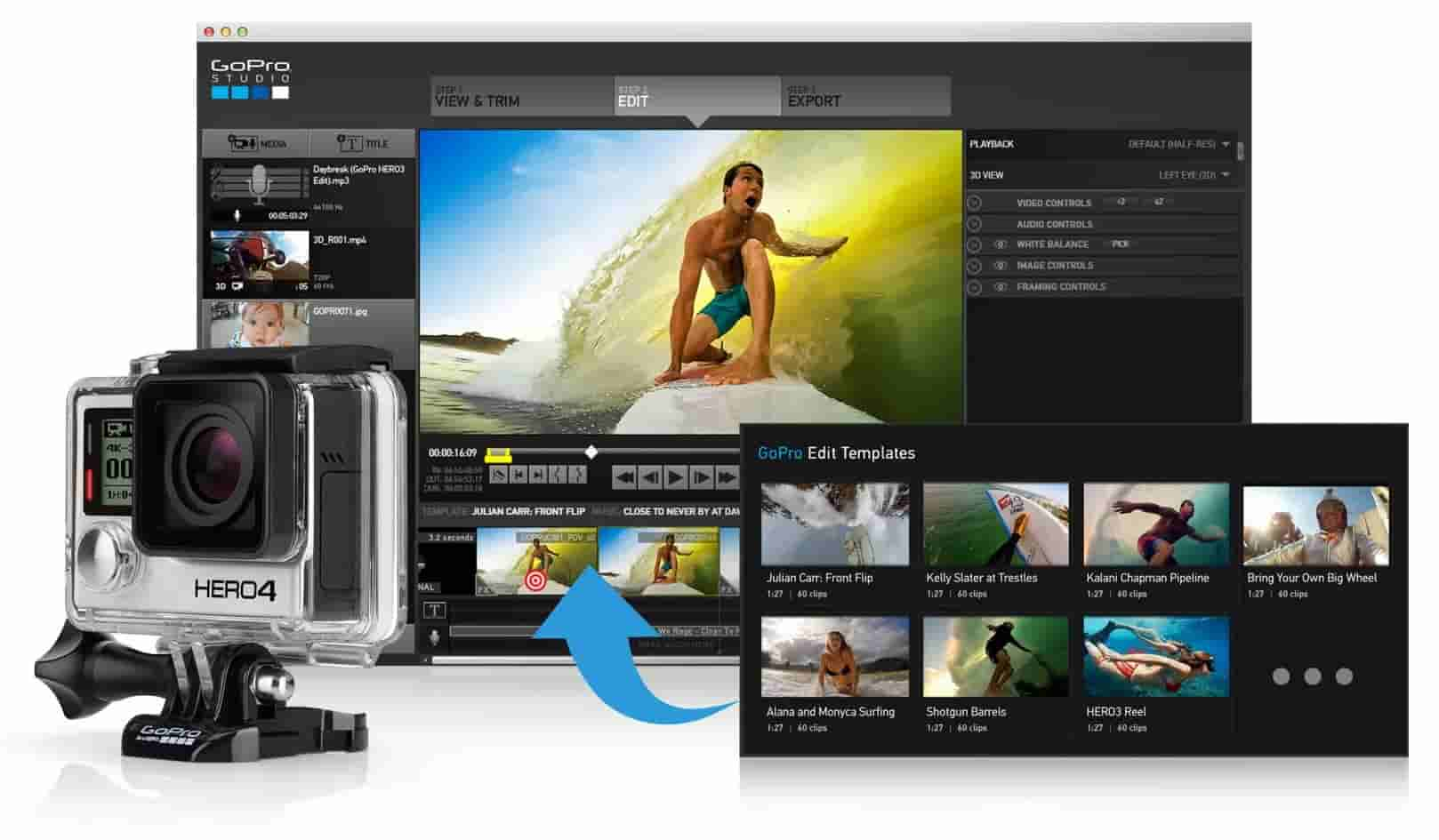
Als je het leuk vindt om video's op Facebook, Instagram, Twitter, of YouTube, moet je je richten op postproductie om boeiende video's te maken. Of je nu een smartphonecamera of een professioneel apparaat gebruikt, je moet video's door goede bewerkingssoftware laten lopen. GoPro Studio helpt je bij het maken van professioneel ogende video's en stelt je in staat om een enorme aanhang van fans op sociale mediakanalen op te bouwen. Zie hieronder de lijst met de beste functies om genoeg te weten over GoPro Studio.
- Snel en direct delen van resulterende video's op internet na bewerking.
- Terugspoelen en eenvoudig terugspelen van video's is mogelijk.
- Maakt het vertragende effect op de inhoud mogelijk en geeft er creatieve effecten aan.
- Het toevoegen van muziek aan videoclips wordt ondersteund. U hoeft alleen maar door te gaan naar het gedeelte Clipbeheer en op de optie Spelen met te klikken om het toe te voegen.
- Kan kleur- en fisheye-correctie efficiënt ondersteunen.
- De trimfunctie is inbegrepen bij het ontwerp van meerdere trimgereedschappen.
- Zeer gebruiksvriendelijk.
- Kan gratis worden gebruikt op ondersteunde apparaten, waaronder Windows en Mac.
In GoPro Studio is er een sectie voor Clip Management. Zodra het bewerken is voltooid, navigeert u gewoon naar dit gedeelte en tikt u vervolgens op de knop Clipbeheer. Vanuit de titel zelf kunt u hiermee uw bestanden beheren en op de juiste locaties plaatsen. Als u nu nog een videoclip wilt bewerken of een ander verhaal wilt, klikt u gewoon op de knop Nieuwe dia en begint u met het proces.
Deel 2. Hoe voeg ik muziek toe aan GoPro Studio?
Het proces voor het toevoegen van muziek in GoPro Studio is heel eenvoudig, omdat je belangrijkste doel is om het muziekbestand dat je hebt voorbereid met succes aan het programma toe te voegen en het vervolgens in het specifieke deel van de video dat je aan het bewerken bent te plaatsen. Zodra de muziek volledig is toegevoegd aan de video, kan de montage volgen. Dit omvat wanneer de muziek begint te spelen, in welke delen van de video u deze wilt laten invoegen, hoe lang de muziek zal spelen, welk deel van de muziek u zult gebruiken en zelfs de kwaliteit van de algehele audio die u zult gebruiken voor de resultaten.
Door muziek toe te voegen, kun je zeker zeggen dat je video is verbeterd en verbeterd. Volg hiervoor de onderstaande stappen over het toevoegen van muziek in GoPro Studio.
- Om te beginnen moet de GoPro Studio-app aanwezig zijn op uw apparaat. Open dus uw computer en download de applicatie. De installatie zou daarna moeten komen.
- Start de nieuw geïnstalleerde app en tik vervolgens op de knop Media in de linkerbovenhoek van de hoofdinterface.
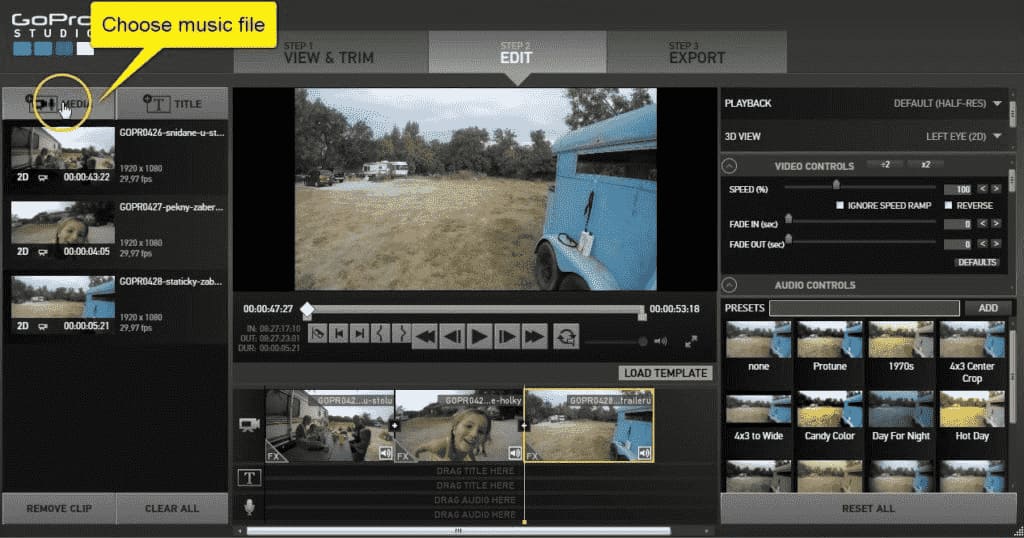
- Hierna kunt u mogelijk het muziekbestand kiezen en selecteren dat u voor uw video's wilt gebruiken.
- Zodra het specifieke muziekbestand is gevonden, tikt u erop en drukt u vervolgens op de knop Openen.
- Een paar seconden later wordt het door u geselecteerde muziekbestand weergegeven in het linkerdeel van de interface.
- Zodra het in het genoemde gebied is weergegeven, sleept u het vanaf deze locatie naar het middelste gedeelte van de videotijdlijn. Om specifieker te zijn, dit staat naast het microfoonsymbool.
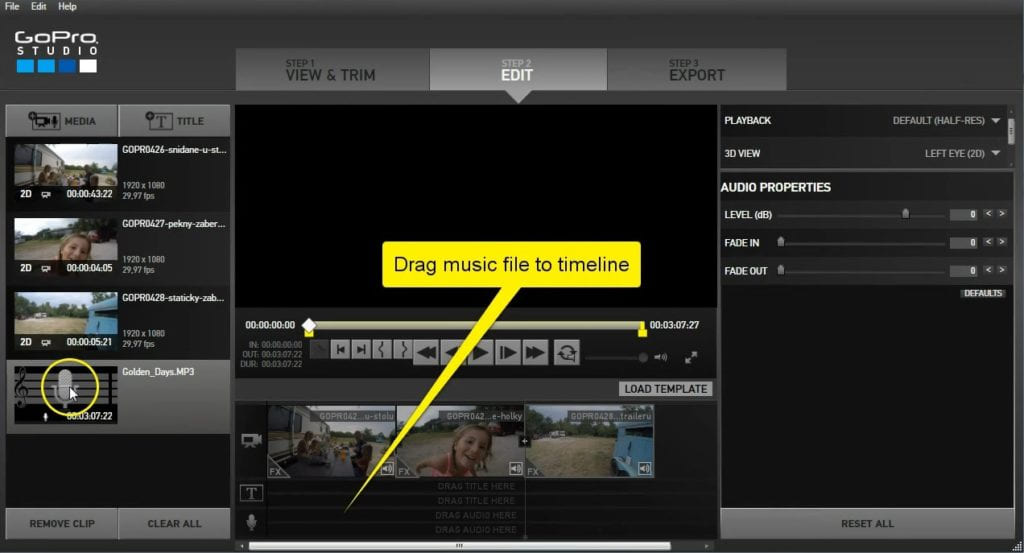
- Als je klaar bent, exporteer je het resulterende bestand om de muziek volledig in je video te importeren.
Als u nu meer dan één muziek in één video wilt gebruiken, kunt u dat doen. Gelukkig is het toevoegen van meerdere muziekbestanden om te bewerken toegestaan in GoPro Studio. Omdat de verwachte uitvoer niet compleet zou zijn als je alleen maar weet hoe je nummers toevoegt in GoPro Studio, zou het zeker een grote hulp zijn om te leren hoe je het kunt bewerken. Dat gezegd hebbende, laten we eens kijken hoe we video's kunnen bewerken met toevoeging van muziek in de GoPro Studio-app.
Hoe bewerk je je toegevoegde muziek in GoPro Studio?
Nadat je eindelijk hebt geleerd hoe je muziek kunt toevoegen in GoPro Studio, zie je hieronder de lijst met bewerkingsinstellingen die je kunt wijzigen om de gewenste resultaten te krijgen.
Liedschema om te beginnen en te eindigen
Bij het bewerken van het muziekbestand verschijnt het oorspronkelijk in een balkachtige vorm, die u kunt aanpassen om de geplande lengte van het nummer te selecteren. Om de begininstelling aan te passen, sleept u gewoon vanaf het linker- of rechtergedeelte van de balk.
Audioniveaus
Om enkele wijzigingen in de audioniveaus aan te brengen volgens uw bedoelingen, gaat u gewoon naar het audiomenu en wijzigt u de wijzigingen van daaruit. Om het gemakkelijk te vinden, kijk je gewoon naar het rechterdeel van de hoofdinterface van GoPro Studio.
Deel 3. Veelgestelde vragen over GoPro Studio
Hoewel de stijgende populariteit van GoPro Studio niet plotseling is, vragen veel gebruikers zich nog steeds af over veel dingen die verband houden met GoPro Studio. Hier zijn er een aantal.
Is GoPro Studio hetzelfde met GoPro Quik?
GoPro Studio verschilt van Quik doordat het oorspronkelijk videobewerkingssoftware is die op uw computers kan worden gebruikt. GoPro Quik, aan de andere kant, wordt niet alleen op computers ondersteund, maar ook op mobiele telefoons.
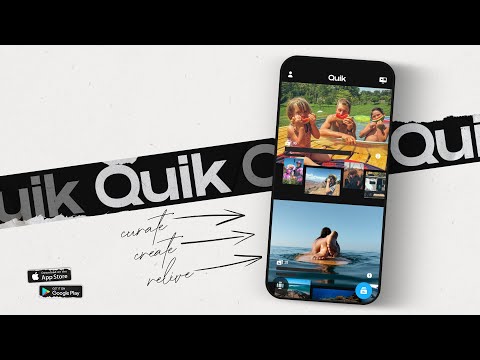
Als het gaat om functies en mogelijkheden, is GoPro Studio veel geavanceerder. De Quik-app kan alleen eenvoudige functies uitvoeren, zoals video's knippen, muziek toevoegen en roteren, terwijl Studio video's kan splitsen en combineren, muziek kan toevoegen, andere details over clips kan invoeren en nog veel meer.
Zijn muziekbestanden op GoPro auteursrechtelijk beschermd of niet?
Zorg er bij het gebruik van een muziekbestand voor je GoPro-video's voor dat je de copyright-autorisatie hebt van de oorspronkelijke auteur van het bestand. Als je dit niet hebt en het in je video's laat gebruiken, kan de gemaakte video elk moment worden verwijderd nadat deze op internet is geüpload. Sommige muziekclips in GoPro zijn niet auteursrechtelijk beschermd, maar ze zijn alleen beschikbaar in de mobiele app-versie van GoPro Quik. Houd er rekening mee dat GoPro in dergelijke gevallen geen enkele verantwoordelijkheid draagt.
Deel 4. Hoe kun je Apple Music toevoegen aan GoPro Studio?
Zoals hierboven besproken, is een ding om je zorgen over te maken bij het toevoegen van muziek aan GoPro Studio-video's of ze auteursrechtelijk beschermd zijn of niet. Maar als u er eenmaal zeker van bent dat de muziek die u van plan bent te gebruiken u geen enkel risico met betrekking tot dergelijke problemen oplevert, kunt u doorgaan met het proces om zonder problemen muziek toe te voegen in GoPro Studio. Het enige dat u vooraf moet voorbereiden, zijn de DRM-vrije songbestanden. De vraag zou nu zijn hoe ga je de nummers onbeschermd maken?
Om dit te doen, kunt u gebruiken AMusicSoft Apple Muziek Converter. De belangrijkste functies die via deze tool kunnen worden gedaan, zijn Apple Music DRM-verwijdering, conversie- en downloadprocedures. Met de 16x snellere werksnelheid van AMusicSoft kan elk proces in slechts een paar minuten worden voltooid. U kunt ook vertrouwen op de goede resultaten van AMusicSoft, aangezien het bekend stond om zijn geweldige kwaliteit in het produceren van bestanden. Deze applicatie is ook zeer gebruiksvriendelijk met enkele eenvoudige stappen om te volgen.
Ook zijn de uitvoerformaten die u van deze tool kunt krijgen allemaal toegankelijk op de meeste apparaten. Om ze een naam te geven, kunt u MP3, WAV, FLAC, AAC, AC3 en M4A hebben. Dus dat kan speel Apple Music-nummers op Roku TV, Alexa en elk media-apparaat.
Zie de gedetailleerde handleiding hieronder over het gebruik van AMusicSoft Apple Music Converter voor informatie over het toevoegen van muziek aan GoPro Studio.
- Begin met het downloaden en installeren van AMusicSoft Apple Music Converter. U kunt deze tool verkrijgen via de officiële pagina van AMusicSoft, die u eenvoudig kunt doorzoeken in uw browser.
Download gratis Download gratis
- Vervolgens upload je de muziekbestanden naar de converter door ze uit je verzameling of bibliotheek te selecteren. Om dat te doen, markeert u gewoon het mini-selectievakje voor elke titel van het nummer.

- Selecteer vervolgens het uitvoerformaat dat u samen met de uitvoermap wilt gebruiken.

- Klik op de knop Converteren en laat het proces beginnen.

- Download ten slotte de geconverteerde Apple Music-bestanden.
Zodra alle stappen zijn gevolgd en je de geconverteerde Apple Music-nummers al hebt, volg je de gedetailleerde gids hierboven over hoe je je muziek kunt toevoegen in GoPro Studio. Montage kan volgen zodra de muziek helemaal is geregeld.
Onderdeel 5. Laatste gedachten
Muziek kan inderdaad een grote verandering teweegbrengen in video's, omdat het de juiste emotie kan weergeven die gevoeld moet worden door ernaar te kijken en te luisteren. Door te weten dat je muziek kunt toevoegen aan je GoPro-video's en door te leren hoe je muziek kunt toevoegen in GoPro Studio, kun je zeker de verwachte resultaten krijgen die je wilt hebben.
De muziek die u mag toevoegen, moet echter vrij zijn van auteursrechten om fouten te voorkomen nadat ze zijn gebruikt. Om er zeker van te zijn dat de toe te voegen muziek vrij is van bescherming, raad ik aan om te gebruiken AMusicSoft Apple Muziek Converter. Dit is de perfecte tool om DRM-vrije nummers te krijgen die op meerdere apparaten kunnen worden geopend en toegevoegd.
Mensen Lees ook
- Topmethoden om iTunes-afspeellijst naar Excel te exporteren
- Een beltoon instellen van Apple Music zonder iTunes
- Hoe u iTunes-films offline kunt bekijken op elk apparaat
- Leren hoe je muziek kunt downloaden naar iCloud Drive
- Repareer dat Apple Music geen nummers downloadt naar iPhone Probleem
- Kun je Apple Music op pc downloaden? – Opgelost!
- Hoe Apple Music op te lossen werkt niet CarPlay-probleem
- Hoe te voorkomen dat Apple Music automatisch wordt afgespeeld?
Robert Fabry is een fervent blogger en een enthousiasteling die dol is op technologie. Misschien kan hij je besmetten door wat tips te delen. Hij heeft ook een passie voor muziek en heeft voor AMusicSoft over deze onderwerpen geschreven.